Undvik skadliga popup-fönster i din webbläsare i Windows 10/8/7
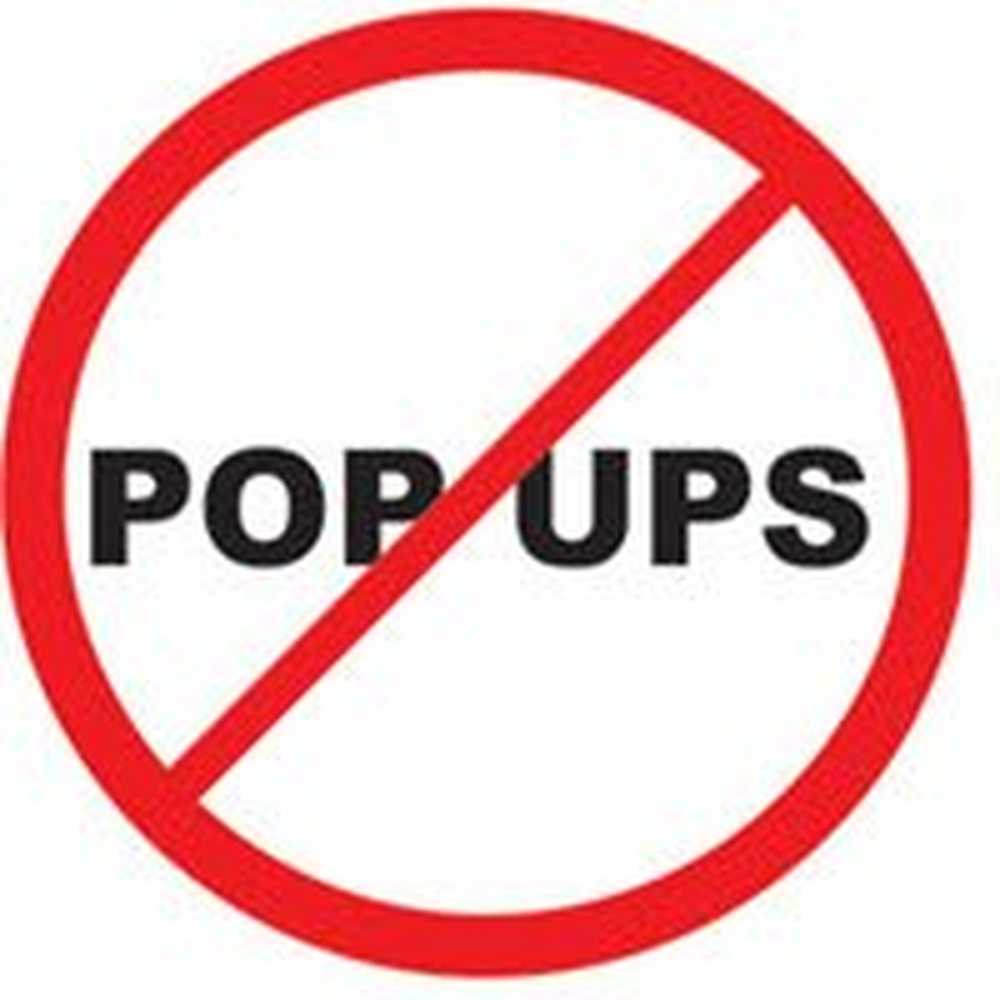
Popup-fönster har nått stora proportioner. Även med alla våra anti-popup-funktioner på plats ser du dem glida genom ibland. De kan vara popup-fönster eller pop-unders. Popup-fönster öppna framför ditt aktiva webbläsarfönster medan a Pop-under öppna under din webbläsare, och det är bara när du fortsätter att stänga webbläsaren, ser du pop-under.
Undvik skadliga, farliga och läskiga popup-fönster
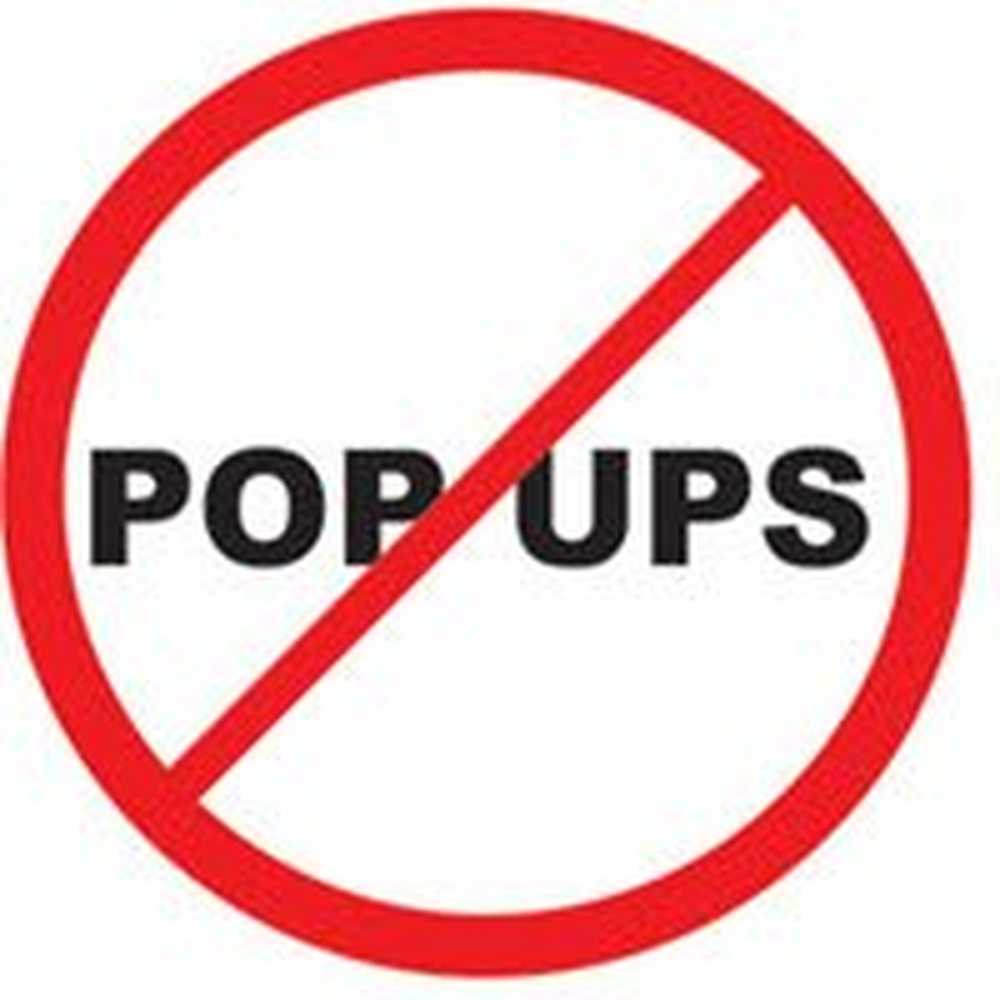
Även om det finns några popup-fönster som är användbara och viktiga, kan de flesta vara irriterande annonser, adware - eller några kan till och med vara fällor att locka eller vilseleda nybörjare datoranvändare att avslöja sina e-post-ID eller känslig personlig eller finansiell information. De kan till och med vara Scareware popup-fönster som vill få dig att betala för en falsk antivirusprogram, popup-fönster för nedladdning av drivrutiner eller popup-fönster som installerar skadlig kod när du stänger dem.
Även med säkra webbläsare med viktiga säkerhetsfunktioner, vissa popup eller pop-unders lyckas glida och visas på din datorskärm. De flesta användare stänger helt enkelt popup-rutan och fortsätter med sitt arbete. Dock kan "stänga" popup-rutan bara vara en inbjudan att ladda ner någon okänd variant av skadlig kod! Ja, det här är faktiskt möjligt!
Låt oss överväga ett enkelt exempel som hjälper oss att sätta min punkt över. Bankwebbplatser använder popup-fönster för speciella ändamål som inloggningsskärmar och varningar. Så, de använder alltid det för äkta ändamål. Andra kan använda samma med avsikt att injicera skadliga program som rootkits, keyloggers etc på din dator. De kan till och med använda eller använda originalgrafik och logotyper för att få dem att se äkta ut.Den goda delen är att lite försiktighet kan hjälpa dig på lång sikt. Några steg när du följde religiöst kommer att hjälpa till att garantera dig säkerhet medan du surfar på webben.
Här är några förslag som kan stoppa, förebygga och undvika skadliga, farliga eller skrämmande popup-fönster.
- Hantera popup-inställningar. Medan de flesta webbläsare har pop-blockeringsinställningar aktiverad som standard, bekräfta att det verkligen är så.
- Om din antivirus- eller säkerhetsprogram har en anti-popup-funktion, aktivera den.
- Besök aldrig en webbplats som visas obekant till dig eller webbplats som delas av en okänd källa. Det fungerar som en stor röd flagga!
- Klicka inte på någon länk eller länkade bilder från en källa du lita inte på.
- Om du är osäker, aldrig klicka på någon länk.
- Om du oavsiktligt, klickar du på en popup-fönster och frågar dig om personlig information, stäng den omedelbart, även om det ser legitima ut.
- Om du vill kan du installera en popup blockerare webbläsare förlängning. Poper Blocker, Better Pop Up Blocker är några av de bättre kända.
- Du kan också överväga att installera en gratis popup-blockeringsprogramvara som Smart Popup Blocker eller Popup Free.
- Google Verktygsfältet är också ganska effektivt för att blockera verktygsfält, och du kanske anser att, om du inte är arg att använda verktygsfält.
- Om du ser popup-fönster, skanna din dator med ditt antivirusprogram och ett av de här verktygen för borttagning av webbläsare.




